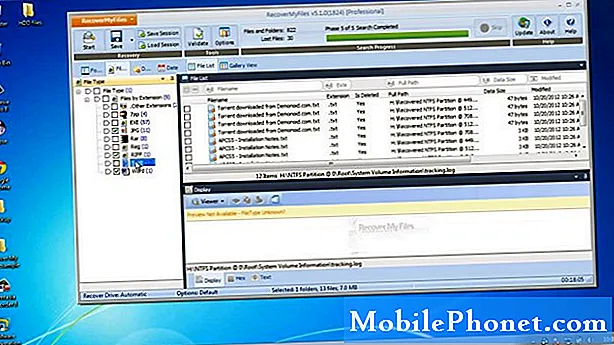Problemy z wyświetlaniem, takie jak migotanie ekranu, czarny i pusty obraz mogą wystąpić na urządzeniu z powodu uszkodzenia elementu, szczególnie w przypadku elementów podłączonych do ekranu LCD. Te problemy często pojawiają się, gdy urządzenie prawie nie zostało upuszczone i wystawione na działanie wody. Jednak inne scenariusze problemów z ekranem są również powiązane z usterką oprogramowania lub uszkodzonymi aplikacjami.

Ekran Galaxy S5 losowo zmienia kolor na czarny / brak wyświetlania
Problem: Ekran w moim telefonie losowo robi się czarny, ale telefon nadal działa - nadal słyszę, jak działa. Wydaje się, że zdarza się to najczęściej w przypadku niewielkiego nacisku na tylną część telefonu, nawet przy grubej obudowie. Rzadko mogę nacisnąć przycisk zasilania kilka razy i włączy się ponownie, ale normalnie muszę wyjąć baterię na kilka sekund i uruchomić ponownie. Jest to BARDZO frustrujące, ponieważ zdarza się przynajmniej co drugi dzień. Dzieje się to od co najmniej 3 miesięcy. Brak ostatnio dodanych aplikacji. Moje życie jest na moim telefonie i nie chcę nic na nim stracić. Proszę pomóż mi!
Rozwiązanie: Problemy z wyświetlaniem, takie jak całkowity czarny ekran, można zwykle rozwiązać, wykonując miękki reset lub wyjmując baterię na kilka sekund, wkładając ją z powrotem, a następnie ponownie włączając telefon. Chociaż rozumiem, że już zrobiłeś to samo, ale bezskutecznie.
Jeśli przypadkiem możesz uzyskać dostęp do swojego urządzenia, spróbuj wyłączyć Ciemny ekrantryb na swoim Galaxy S5. Ponieważ jeśli ta funkcja jest włączona, istnieje prawdopodobieństwo, że powoduje problem, ponieważ przez cały czas utrzymuje wyłączony ekran ze względu na ochronę prywatności. Tę funkcję można włączyć lub wyłączyć za pomocą dwukrotne naciśnięcie klawisza zasilania. Alternatywnie możesz przejść do Ustawienia-> Dostępność-> Widoczność-> a następnie przełącz Ciemnyekranprzełącznik aby go wyłączyć.
Na koniec, jeśli używasz karty SD, spróbuj ją odmontować i wyjąć z GS5, a następnie uruchom ją ponownie. Jeśli chodzi o ostateczność, może być konieczne rozważenie przywrócenia ustawień fabrycznych lub twardego resetu bez ponownego wkładania karty SD.
Ekran Galaxy S5 nagle migocze z liniami i żółtym odcieniem
Problem: Ekran nagle migocze i ma na nim linie i żółty odcień.Miga również na żółto podczas odblokowywania i blokowania telefonu, a podczas odblokowywania telefonu ekran pozostaje czarny z żółtawo-pomarańczowym pierścieniem wokół krawędzi. Wyłączyłem telefon i uruchomiłem go ponownie. Wyjęłam też i wymieniłem baterię, zrobiłem to samo na karcie SD i przywróciłem ustawienia fabryczne. Ale nadal to robi.
Rozwiązanie: Ponieważ wykonałeś już każdą możliwą metodę dostępną po stronie oprogramowania układowego, sugeruję, aby tym razem poszukać profesjonalnej pomocy. Istnieje duże prawdopodobieństwo, że problem może być teraz widoczny na wyświetlaczu LCD. Na ekranie mogą pojawiać się żółte błyski lub różne niewyraźne kolory, zwłaszcza jeśli chip nie jest prawidłowo osadzony. Aby rozwiązać ten problem, musisz zabrać Galaxy S5 do autoryzowanego centrum serwisowego Samsung i poprosić technika o sprawdzenie go. Jeśli Twój telefon jest nowy i nadal jest objęty gwarancją, możesz zamiast tego poprosić o wymianę. Jeśli chcesz wypróbować inne dostępne obejścia problemu z migotaniem ekranu, zapoznaj się z ogólnymi procedurami, które opisałem poniżej tej strony.
Nie działa obracanie ekranu Galaxy S5, żyroskop lub akcelerometr
Problem: Mój ekran nie będzie się już obracać. Żyroskop lub akcelerometr nie działa, ponieważ bąbelki na moim programie poziomu nie poruszają się. Wypróbowałem wszystkie sugestie, które mogę znaleźć (krótkie lub przywrócenie ustawień fabrycznych) i żadna nie działa. Nie wykonałem twardego resetu, ponieważ widziałem raporty, które nie działały dla innych. Wydaje się, że jest to problem głównie z klientami Verizon. Sugestie są mile widziane!
Rozwiązanie: Problem na ekranie Galaxy S5, który się nie obraca, dotyka kilku właścicieli urządzenia od dłuższego czasu. Sugeruję, aby spróbować wyłączyć automatyczne obracanie, ponownie uruchomić urządzenie, a następnie ponownie włączyć automatyczne obracanie. Jeśli to nie zadziała, możesz rozważyć przywrócenie ustawień fabrycznych lub twardego resetu. Rozumiem, że byłoby to czasochłonne, ale jeśli naprawdę zależy Ci na samodzielnym rozwiązaniu problemu, równie dobrze możesz spróbować wszelkich możliwych środków. Po prostu wykonaj kopię zapasową ważnych treści, w tym danych osobowych przechowywanych w telefonie, ponieważ zostaną one utracone w trakcie.
W przeciwnym razie możesz kontynuować kalibrację żyroskopu w telefonie. Niektórzy właściciele S5, którzy napotkali problem z obracaniem ekranu, myśleli, że zablokował się żyroskop. A kiedy próbowali obrócić lub przekręcić telefon w powietrzu, przechylić go w kółko na wzór cyfry 8, problem został rozwiązany. Okazało się, że obrócenie urządzenia w wzór z cyfry 8 zresetuje żyroskop i naprawi usterkę.
Ogólne obejścia problemów z ekranem w Galaxy S5
Do każdego z wyżej wymienionych problemów adresowane są tylko konkretne rozwiązania. Jeśli zalecanego rozwiązania nie udało się rozwiązać problemu, możesz wypróbować dowolną z poniższych procedur. Są to szeroko stosowane metody wspólne dla wielu właścicieli telefonów z Androidem (w tym GS5), którzy doświadczyli problemów z ekranem na swoich urządzeniach.
- Dostosuj jasność wyświetlacza. Jeśli ekran migocze przy słabym podświetleniu, możesz spróbować zwiększyć poziom jasności.
- Spróbuj zdjąć etui ochronne. To czasami pomaga, jeśli obrót ekranu nie działa.
- Włącz lub wyłącz funkcję automatycznego obracania. Nawigować do Ustawienia-> Pokaz-> Automatyczny–Obrót.
- Uruchom w trybie bezpiecznym. W scenariuszach, w których problemy z ekranem są wyzwalane przez wadliwą aplikację, uruchomienie urządzenia w trybie awaryjnym może pomóc w zdiagnozowaniu problemu. Jeśli problem zniknął po włączeniu trybu awaryjnego, możesz rozważyć wyłączenie lub odinstalowanie ostatnio zainstalowanych aplikacji, które podejrzewasz, że powodują problemy.
Jeśli problem z ekranem pojawi się po wykonaniu aktualizacji oprogramowania w Galaxy S5, możesz wypróbować następujące obejścia:
- Wyłącz automatyczną jasność
- Przesuń palcem od góry ekranu, aby otworzyć plik PowiadomieniePłyta.
- Pasek jasności wyświetlacza jest pokazany poniżej SzybkiPłytaskróty.
- Kran Automatyczny wyłączyć Automatyczna jasność.
- Uzyskaj dostęp do ukrytego menu ustawień w Galaxy S5 i przetestuj ekran dotykowy i czujniki.
Inną sugestią, którą otrzymaliśmy z odpowiednich wątków na forum, które dotyczą problemów z ekranem lub wyświetlaniem w Galaxy S5, jest przetestowanie czujnika telefonu i upewnienie się, że ekran dotykowy działa poprawnie za pośrednictwem ukrytego menu serwisowego w GS5.
Oto jak się tam dostać:
- Otworzyć Telefonaplikacja i otwórz klawiatura numeryczna.
- Wchodzić *#0*# na klawiaturze bez spacji między znakami.
- Pojawi się nowy ekran zawierający różne przyciski. Wystarczy dotknąć odpowiedniego przycisku, aby nacisnąć.
- Aby sprawdzić dokładność ekranu dotykowego, dotknij Dotknąć.
- Aby sprawdzić martwe piksele na wyświetlaczu telefonu, stuknij Test RGB.
- Aby przetestować czujnik, w tym akcelerometr i żyroskop, dotknij Czujnik.
- Aby wyjść z UsługaMenu, dotknij Z powrotem
Postępuj zgodnie z instrukcjami wyświetlanymi na ekranie, aby zakończyć każdy proces testowania. Jeśli wyniki testu wskazują na coś złego, podejmij odpowiednie działania.
- Reset główny
Jeśli to nie rozwiąże problemu, sugeruję wykonanie kopii zapasowej danych i wykonanie pełnego twardego resetu, aby wykluczyć możliwość, że jest to tylko problem z oprogramowaniem sprzętowym.
- Wyłącz urządzenie.
- Naciśnij i przytrzymaj Klawisz zwiększania głośności, klawisz strony domowej i klawisz zasilania jednocześnie.
- Kiedy telefon wibruje, zwolnij Moc ale naciskaj i przytrzymaj klawisz TomW górę klucz i Dom
- Kiedy AndroidSystemPoprawa pojawi się ekran, zwolnij przycisk TomW górę i Dom
- wciśnij Tomna dółklucz kilkakrotnie klawisz, aby podświetlić 'Usuń dane / przywróć ustawienia fabryczne.'
- naciśnij Moc aby wybrać opcję.
- wciśnij Tomna dółklucz aż do 'Tak usuń wszystkie dane użytkownika' jest podświetlona.
- naciśnij Mocprzycisk aby wybrać i rozpocząć reset główny.
- Po zakończeniu resetu głównego powinien zostać wyświetlony komunikat „Teraz uruchom system ponownie' opcja jest podświetlona.
- wciśnij Mocklucz aby ponownie uruchomić urządzenie.
Połącz się z nami
Aby uzyskać dalsze pytania, problemy i istotne obawy dotyczące telefonu Samsung Galaxy S5 lub innych urządzeń z systemem Android, odwiedź naszą stronę rozwiązywania problemów i wybierz swoje urządzenie z listy. Ta strona zawiera różne problemy dotyczące określonych urządzeń, wraz z naszymi sugerowanymi rozwiązaniami, obejściami i zaleceniami. Jeśli chcesz zasięgnąć porady lub pomocy w rozwiązywaniu problemów ze strony zespołu wsparcia TheDroidGuy, po prostu wypełnij i prześlij formularz znajdujący się na naszej stronie rozwiązywania problemów. Pamiętaj, aby wskazać wszystkie ważne szczegóły i podać nam bardziej istotne informacje o problemie, który masz z urządzeniem. Pomoże nam to lepiej zrozumieć i zdiagnozować istniejący problem, umożliwiając w ten sposób zaproponowanie najlepszych możliwych rozwiązań i / lub zaleceń.